信息操作题要点
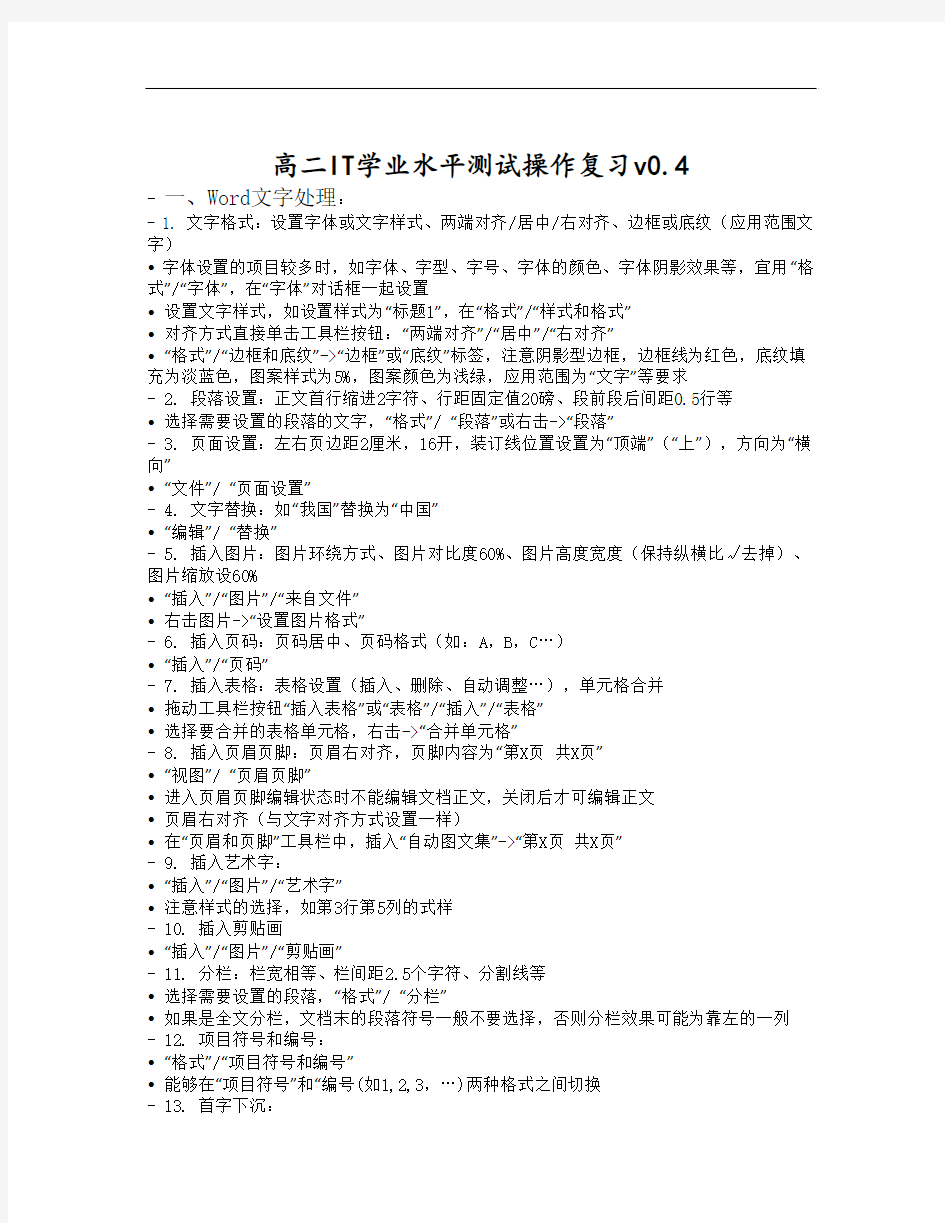
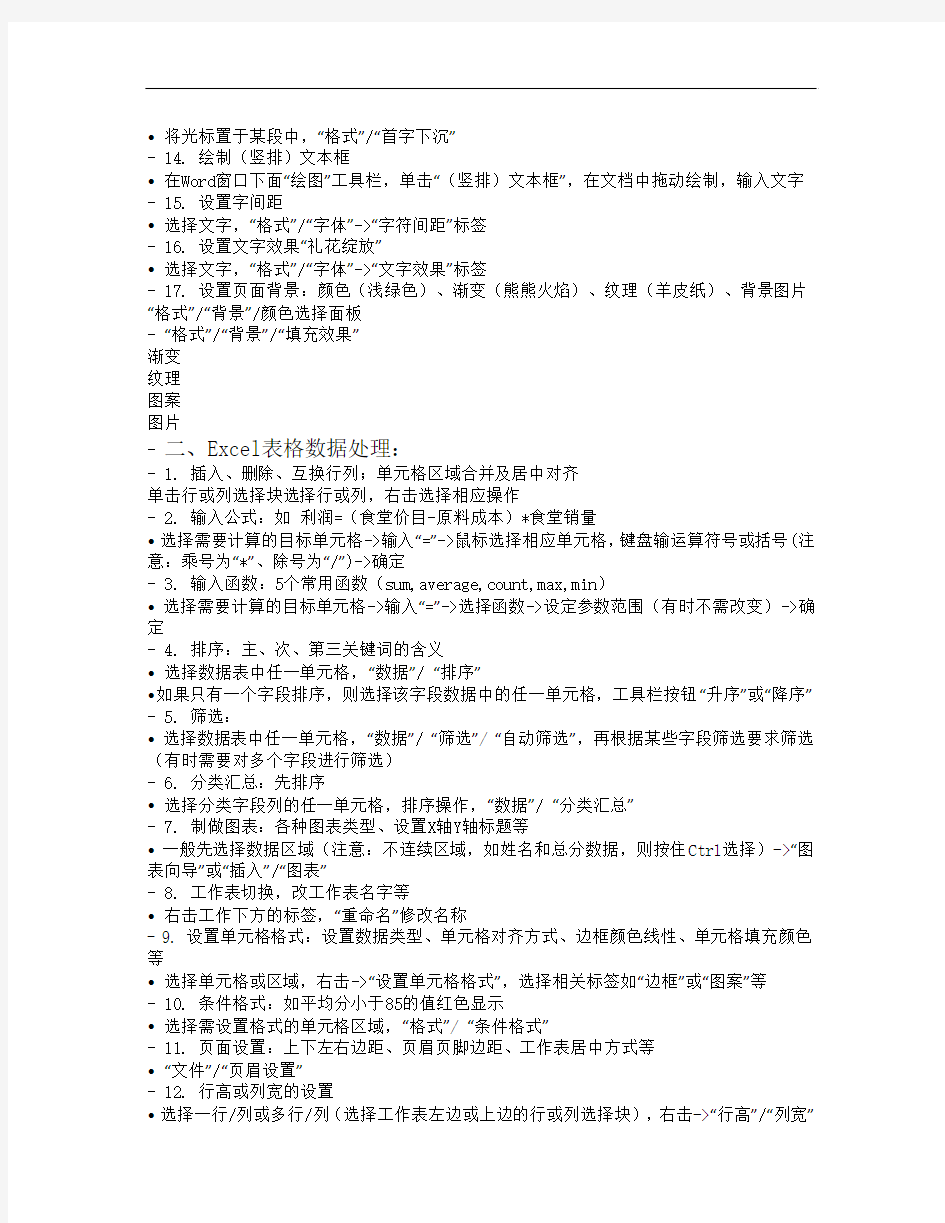
高二IT学业水平测试操作复习v0.4
- 一、Word文字处理:
- 1. 文字格式:设置字体或文字样式、两端对齐/居中/右对齐、边框或底纹(应用范围文字)
?字体设置的项目较多时,如字体、字型、字号、字体的颜色、字体阴影效果等,宜用“格式”/“字体”,在“字体”对话框一起设置
?设置文字样式,如设置样式为“标题1”,在“格式”/“样式和格式”
?对齐方式直接单击工具栏按钮:“两端对齐”/“居中”/“右对齐”
?“格式”/“边框和底纹”->“边框”或“底纹”标签,注意阴影型边框,边框线为红色,底纹填充为淡蓝色,图案样式为5%,图案颜色为浅绿,应用范围为“文字”等要求
- 2. 段落设置:正文首行缩进2字符、行距固定值20磅、段前段后间距0.5行等
?选择需要设置的段落的文字,“格式”/ “段落”或右击->“段落”
- 3. 页面设置:左右页边距2厘米,16开,装订线位置设置为“顶端”(“上”),方向为“横向”
?“文件”/ “页面设置”
- 4. 文字替换:如“我国”替换为“中国”
?“编辑”/ “替换”
- 5. 插入图片:图片环绕方式、图片对比度60%、图片高度宽度(保持纵横比√去掉)、图片缩放设60%
?“插入”/“图片”/“来自文件”
?右击图片->“设置图片格式”
- 6. 插入页码:页码居中、页码格式(如:A,B,C…)
?“插入”/“页码”
- 7. 插入表格:表格设置(插入、删除、自动调整…),单元格合并
?拖动工具栏按钮“插入表格”或“表格”/“插入”/“表格”
?选择要合并的表格单元格,右击->“合并单元格”
- 8. 插入页眉页脚:页眉右对齐,页脚内容为“第X页共X页”
?“视图”/ “页眉页脚”
?进入页眉页脚编辑状态时不能编辑文档正文,关闭后才可编辑正文
?页眉右对齐(与文字对齐方式设置一样)
?在“页眉和页脚”工具栏中,插入“自动图文集”->“第X页共X页”
- 9. 插入艺术字:
?“插入”/“图片”/“艺术字”
?注意样式的选择,如第3行第5列的式样
- 10. 插入剪贴画
?“插入”/“图片”/“剪贴画”
- 11. 分栏:栏宽相等、栏间距2.5个字符、分割线等
?选择需要设置的段落,“格式”/ “分栏”
?如果是全文分栏,文档末的段落符号一般不要选择,否则分栏效果可能为靠左的一列
- 12. 项目符号和编号:
?“格式”/“项目符号和编号”
?能够在“项目符号”和“编号(如1,2,3,…)两种格式之间切换
- 13. 首字下沉:
?将光标置于某段中,“格式”/“首字下沉”
- 14. 绘制(竖排)文本框
?在Word窗口下面“绘图”工具栏,单击“(竖排)文本框”,在文档中拖动绘制,输入文字- 15. 设置字间距
?选择文字,“格式”/“字体”->“字符间距”标签
- 16. 设置文字效果“礼花绽放”
?选择文字,“格式”/“字体”->“文字效果”标签
- 17. 设置页面背景:颜色(浅绿色)、渐变(熊熊火焰)、纹理(羊皮纸)、背景图片“格式”/“背景”/颜色选择面板
- “格式”/“背景”/“填充效果”
渐变
纹理
图案
图片
- 二、Excel表格数据处理:
- 1. 插入、删除、互换行列;单元格区域合并及居中对齐
单击行或列选择块选择行或列,右击选择相应操作
- 2. 输入公式:如利润=(食堂价目-原料成本)*食堂销量
?选择需要计算的目标单元格->输入“=”->鼠标选择相应单元格,键盘输运算符号或括号(注意:乘号为“*”、除号为“/”)->确定
- 3. 输入函数:5个常用函数(sum,average,count,max,min)
?选择需要计算的目标单元格->输入“=”->选择函数->设定参数范围(有时不需改变)->确定
- 4. 排序:主、次、第三关键词的含义
?选择数据表中任一单元格,“数据”/ “排序”
?如果只有一个字段排序,则选择该字段数据中的任一单元格,工具栏按钮“升序”或“降序”- 5. 筛选:
?选择数据表中任一单元格,“数据”/ “筛选”/ “自动筛选”,再根据某些字段筛选要求筛选(有时需要对多个字段进行筛选)
- 6. 分类汇总:先排序
?选择分类字段列的任一单元格,排序操作,“数据”/ “分类汇总”
- 7. 制做图表:各种图表类型、设置X轴Y轴标题等
?一般先选择数据区域(注意:不连续区域,如姓名和总分数据,则按住Ctrl选择)->“图表向导”或“插入”/“图表”
- 8. 工作表切换,改工作表名字等
?右击工作下方的标签,“重命名”修改名称
- 9. 设置单元格格式:设置数据类型、单元格对齐方式、边框颜色线性、单元格填充颜色等
?选择单元格或区域,右击->“设置单元格格式”,选择相关标签如“边框”或“图案”等
- 10. 条件格式:如平均分小于85的值红色显示
?选择需设置格式的单元格区域,“格式”/ “条件格式”
- 11. 页面设置:上下左右边距、页眉页脚边距、工作表居中方式等
?“文件”/“页眉设置”
- 12. 行高或列宽的设置
?选择一行/列或多行/列(选择工作表左边或上边的行或列选择块),右击->“行高”/“列宽”
- 13. 插入艺术字
?“插入”/“图片”/“艺术字”
- 14. 插入图形,如五角星
?在工作表下方的“绘图”工具栏中找到相应图形,鼠标拖动绘制
- 15. 工作表的视图显示比例设为150%
?“视图”/“显示比例”->自定义130%
- 16. 序列填充:“编号这一列一次填入001、001、……010”
1) 选择第一第二两个单元格,右击->“设置单元格格式”->“数字”标签->选择“文本”->“确定”按钮
2) 分别在第一第二两个单元格输入“001”、“002”
3) 选择第一第二两个单元格,鼠标指向右下角填充柄,拖动至“010”
注意:单元格中输入“001”,常规为数字格式,只显示为“1”,所以首先应设置为文本格式;拖动填充柄序列填充时应选择前两个单元格
- 17. 导入外部文件(如文本文件)
新建一个Excel工作簿文件->“数据”/“获取外部数据”/“导入文本文件”
- 18. 创建一个Excel工作簿文件,并填入相关数据
注意必须以指定的文件名,保存至指定的文件夹中
- 三、IE操作:
- 1. 浏览网页
?正确输入网址,不能正常浏览,注意检查输入的正确性
- 2. 百度搜索
?直接输入关键词
?点击分类标签(如“MP3”或“图片”),再输入关键词
- 3. 收藏夹的使用:(有时需要自己新建文件夹)
?“收藏”/ “添加到收藏夹”
?“收藏”/ “整理收藏夹”
- 4. 保存网页:(保存类型有四种,如 *.txt。)到指定的文件夹(如果没有要会自己新建)
?“文件”/ “另存为”
- ?注意保存要求:
在要求的文件夹下,有时要新建文件夹
按照要求的文件名
按照要求的文件类型
- 5. 下载文件(包括视频、歌曲)
?单击相关链接,注意:保存用的的文件夹、文件名
?右击相关链接,快捷菜单命令“目标另存为”(如保存welcome.mp3)
- 6. 网页中文字保存
?选择指定文字->“复制”->打开新建文件->“粘贴”
- 7. 网页中图片下载
?右击图片->“图片另存为”
- 8. 设置局域网代理
?打开IE浏览器-->工具/ “Internet选项”/ “连接”标签/ “局域网设置”按钮
- 四、Windows文件系统操作:
- 1. 文件的选择:对文件进行各类操作之前应选择文件
?在“我的电脑”或“资源管理器”(右击“开始按钮”)中操作
?连续文件的选择:按住Shift+鼠标单击
?不连续文件的选择:按住Ctrl+鼠标单击
?全选文件:“编辑”/“全部选定”
- 2. 新建文件夹
?打开要求的父文件夹->右击->“新建”->“文件夹”
- 3. 新建文挡(*.txt *.bmp *.doc *.ppt *.xls)
?进入相应的文件夹,在空白处,右击/ “新建”…
- 4. 重命名文件(夹)名称
?右击->“重命名”
- 5. 文件(夹)的移动
?鼠标拖动或剪切/粘贴
- 6. 文件(夹)的复制
?复制/粘贴
- 7. 文件(夹)的删除
?右击->“删除”或Del键
- 五、FTP上传和下载:
- 1. 登录FTP服务器,
?在“我的电脑”或IE地址栏中输入,如:“ftp://192.168.0.1”,回车键或“转到”按钮?注意“ftp://”不能少
?冒号(:)而不是分号(;),斜杠( / )而不是反斜杠( \ )
- 2. 上传和下载文件
?在服务器文件夹和本地文件夹之间的文件“复制”/“粘贴”
?服务器文件夹和本地文件夹分别在两个窗口中打开,方便操作
- 六、Frontpage网页制作:
- 1. 设置网页属性:网页标题、网页背景音乐、背景图片、超链接颜色
?右击网页/ “网页属性”
2. 插入图片:设置图片高度和宽度(保持纵横比√去掉)、居中对齐、图片在单元格水平居中
- 3. 超链接:链接源(文字、图片、热区),链接目标(网址、本站网页文件、电子邮箱号码、书签),目标窗口(新建窗口,父窗口等)
?选择文字或图片或图片中热区,右击->“超链接”
- 4. 插入表格:表格水平居中、表格边框线为0、表格高度宽度、合并单元格、表格背景图片背景颜色等
?“表格”/“插入”/“表格”
- ?表格属性(表格的边框粗细为0、宽度、高度、背景图片、背景颜色等)
右击表格->“表格属性”
- ?单元格属性(一个或多个背景颜色、图片或文字在单元格居中)
选择一个或多个单元格->右击->“单元格属性”
- 5. 插入表单:设置名称、设置值、初始值、按钮类型等
?“插入”/ “表单”/各类型表单
?双击相应表单或右击->“表单域属性”,设置相关属性
- 6. 插入水平线:
?“插入”/“水平线”
?右击水平线->“水平线属性”或双击水平线,设置水平线宽度、高度、颜色
- 7. 插入滚动字幕:字幕属性
?“插入”/“Web组件”/“组件类型:动态效果”/“效果:字幕”
- 8. 插入动画
- ?插入Flash动画“fdh.swf”
?“插入”/“Web组件”/“组件类型:高级控件”/“效果:Flash影片”
- ?插入GIF动画“mail23.gif”
“插入”/“图片”/“来自文件”,注意:此法本质上就是插入一幅图片
- 9. 插入文件:在表格的单元格中插入“zaozi.txt”文件中的文字内容
?“插入”/“文件”
- 七、IIS发布网站:
常见的设置项目:设置虚拟目录、别名、目录地址、读写权限、默认主页、执行权限、应用缓冲、集成Windows身份认证等
?双击桌面上IIS图标,展开左侧窗口树形菜单中折叠的选项到“默认网站”,右击->“新建”->“虚拟目录”,在向导对话框中设置。
?有些设置项目要右击刚新建的虚拟目录->“属性”,在对话框中进一步设置
- 八、TCP/IP:设置IP DNS 等的地址
?右击“网上邻居”/ “属性”-->
右击“本地连接”/“属性”-->
单击选择“Internet”协议(TCP/IP)并勾选前面的复选框,单击“属性”按钮,-->
输入各项参数,“确定”
- 九、Access数据库操作:
- 1. (在数据表视图下操作)添加、修改、删除记录
?在一行最前面的行选择块上右击,选择相应操作
- 2. (在设计视图下操作)更改数据表的结构:如添加“利润”字段、“编号”设为主键
?打开数据表->“设计视图”
?右击编号字段->“主键”
- 3. (在设计视图下操作)创建数据表
?打开数据表->“设计视图”,输入数据表的各字段,并设置各字段类型、字段大小,保存成要求的数据表名称
- 4. 建立表间关系
菜单“工具/关系”,在“显示表”对话框中分别单击选择表和添加按钮,在关系窗口中看到添加了两个表,单击“关闭”按钮;
将一个表的“会员卡号”拖动到另外一个表的“会员卡号”上,在“编辑关系”对话框中可见两个关联字段,单击“创建”按钮,在两个表的相关字段上形成连线,就建立了“一对一”的关系,关闭“关系”对话框,保存关系布局
- 5. 建立查询
打开左侧“查询”视图,双击“在设计视图中创建查询”,在“显示表”对话框中分别单击选择表和添加按钮,在窗口上部看到添加了两个表,单击“关闭”按钮;
在选择查询窗口上部,找到两个表的相应字段,拖动到下方设计表格窗口的相应列;
在“月健身次数”列找到对应的“条件”行的单元格,输入“>=10”
保存查询名称为“会员健身次数”
- 6. 建立窗体
打开左侧“窗体”视图,双击“使用向导创建窗体”,在“窗体向导”对话框中的“表/查询”下拉列表中选择“表:水果信息”,“可用字段”中单击“>>”按钮,添加所有字段到“选定的字段”,
窗体布局、样式、标题使用默认选项或按考题要求,最后单击完成按钮。
信息技术会考操作题知识点汇总
信息技术会考操作题 知识点汇总 Revised on November 25, 2020
信息技术会考操作题知识点汇总 常用快捷键:Ctrl+空格:中西文输入状态切换;Ctrl+Shift :输入法切换;Ctrl+X:剪切;Ctrl+C:复制; Ctrl+V:粘贴; Ctrl+Z:撤消;Ctrl+A:全选 常用的键:Caps Lock:大写字母锁定键; Shift:上档键(或换档键); Enter:回车键 Del:删除当前光标后面的字符; Backspace:退格键,用于删除光标前面的字 符;Pagedown:向下翻页;Pageup:向上翻页; Word 操作:→ 一、文字处理部分: 1、设置页面:文件→页面设置;(上下、左右页边距;纸张大小;宽度、高度) 2、文字设置:选中→右键→字体;(设置字体、大小、颜色、上标、着重号、下划线、删除线、阴文、空心、字符间距、文字效果等)。 3、段落格式:选中→右键→段落;(左右、首行等缩进、对齐方式、段间距和行间距)。 4、页眉与页脚:视图→页眉和页脚 5、分栏(首字下沉):选中→格式→分栏(首字下沉) 6、边框和底纹:选中→格式→边框和底纹。(先颜色、线型,后边框,注意区分文字和段落) 7、插入页码:插入→页码(没要求就按默认确定) 8、分隔符:位置→插入→分隔符→分页符(分栏符、换行符) 9、替换:选中→复制→编辑→替换→查找内容(Ctrl+V)→替换为→要求→全部替换。 10、插入与修改文字内容:回车键(新建一行)、Backspace、 Delete键(删除文字) 11、调整句子顺序:剪切(移动文字)、复制(变成多个)、粘贴。 12、特殊符号的插入:插入→符号(或特殊符号)输入法的小键盘:右键→标点符号等选项。 二、文本框、艺术字、图片部分: 1、插入艺术字:位置→插入→图片→艺术字。会用“艺术字”工具栏对艺术字进行编辑和 修饰。艺术字尺寸控制点和形状控制点的区别。 2、文本框的插入:位置→插入→文本框。 文本框的修饰:选中文本框边→双击→设置线条、填充色、大小、版式。 3、插入剪贴画:位置→插入→图片→剪贴画。 4、插入外部图片:位置→插入→图片→来自文件→对话框→”本地磁盘(Y)”→题目要求的文件夹→图片→插入。 5、设置方法:选中图片→双击(右键→设置图片格式)→ 颜色、大小、版式(环绕方式:嵌入型、四周型、紧密型、浮于文字上方和衬于文字下方等)。默认的环绕方式:嵌入型。 6、插入自选图形的方法。位置→插入→图片→自选图形。 7、删除各种图片:选中→delete(键盘)。(或选中图片→“编辑”→“清除”) 三、表格设置: 1、创建表格: (1)位置→表格→插入表格; (2) 再在对话框中选定适当的行、列值(如:3行*3列)→确定。 2、插入行:(1)选中表格行→(鼠标定位在表格左边的N行处,变成斜箭头时按左键),表 格→插入行 (2)在表格的中间或结尾插入行:把鼠标定位在此行后面的回车符前,按一 下“回车键”(或TAB键、或选“插入行”)。 3、插入列: (1) 在表格的某一列前边插入一列:选中列→表格→插入列。 (2) 在表格的最右边插入列:用鼠标选中表格最右边的回车符,表格插入列; 4、删除行或列:(1) 选定表格中指定的行或列;(2) 打开菜单“表格”,选删除行或删除列。 5、设置表格中的文字对齐方式:(如居中、垂直居中) (1) 选中表格中的文字;(2)右键→单元格对齐方式,选“垂直居中”等。 6、合并单元格:选中要合并的单元格→右键→合并单元格。
信息技术会考操作题大全
信息技术会考操作题大全 临近会考,大部分同学都不会用word、Excel、Photoshop、Flash这四款软件吧,这里就是根据考试需要总结的!!!自己留着也要转给其他同学看看! Word题 对字的设置:首先选中文字,菜单栏格式- 字体选中字体,字号,字的颜色等等 对对齐方式的设置:工具栏或者格式-段落-对齐方式 对段落行距设置:选中段落,菜单栏格式- 段落-行距- 页面设置:菜单栏-文件-页面设置-页边距-上下左右 文件-页面设置-纸型- 插入图片:先把鼠标光标放到插入的位置,菜单栏—插入—图片——来自文件 图片大小设置:选中图片——点击右键——选中设置图片格式——点大小——输入高宽值 图片环绕方式的设置:选中图片——点击右键——选中设置图片格式——点版式——选择合适的环绕方式(若找不到需要的环绕方式,点击高级) 插入艺术字:先把鼠标光标放到插入的位置,菜单栏—插入—图片——艺术字 艺术字的填充效果设置:选中艺术字——点击右键——选中设置艺术字格式——颜色与线条——填充——填充效果—— 艺术字环绕方式:选中艺术字——点击右键——选中设置艺术字格式—版式 插入自选图形:菜单栏—插入—图片——自选图形——出现自选图形对话框 选中合适的图形,然后拖拉鼠标绘制图形 自选图形的设置:选中自选图形——点击右键——选中设置自选图形格式—颜色线条/大小/版式 插入文本框:插入——文本框——横排/竖排 文本框的设置:选中文本框——点击右键——选中设置文本框格式—颜色线条/大小/版式首字下沉:选中需要下沉的字,菜单栏格式——首字下沉——选择下沉的行数 分栏:菜单栏格式——分栏——选择分的栏数 取消分栏:菜单栏格式——分栏——选择一栏 底纹与边框:菜单栏格式——底纹与边框 1、Sand.doc操作题
江苏专转本操作题知识点
知识点一、windows是一个多任务图形化的操作系统,DOS是一个单任务字符界面的操作系统。 1、不属于多用户多任务操作系统的软件。 A、Windows 2003 Server B、UNIX C、Linux D.DOS 2、下列关于Windows统的说法中,正确的是 A.Windows提供图形用户界面(GUI) B.Windows的各个版本都可作为服务器操作系统使用 C.Windows支持“即插即用”的系统配置方法 D.Windows具有支持多种协议的通信软件 3.Windows操作系统采用并发多任务方式支持系统中多个任务的执行,但任何时刻只有一个任务正被CPU执行。() 4.下列关于操作系统多任务处理与处理器管理的叙述,错误的是__ ____。A.Windows操作系统支持多任务处理 B.分时是指将CPU时间划分成时间片,轮流为多个任务服务 C.并行处理操作系统可以让多个处理器同时工作,提高计算机系统的效率 D.分时处理要求计算机必须有多个CPU 知识点2:windows系统支持长文件名,最长可达255个字符(西文),在DOS环境下支持短文件名,一般遵循8-3规则,即主文件名最8个字符,扩展名部分最3个字符,如果在Windows环境下的长文件名在DOS环境下会进行自动转换。转换规则:1)超过8个字符的,取前6个字符,在后面加~和序号。 2)小于等于8个字符的直接就是原来的文件名。 3)255个字符;大小写不区分、文件名中不包含以下符号:| \ / < > ? * : “ ) 1、根据Windows的文件命名规则,下列字符串中合法的文件名是_A___。 A. #CON@.BAT B. #ASK|.SBC C. #ADC*.FNT D. SAQ/.TXT 使用“?”和“*”作为查找通配符
安全操作规程考试试题及答案
安全操作规程培训考试试题 姓名___________ 部门 ______________ 岗位______________ 得分______ 一、填空题(50分) 1、上班必须穿戴好本工种所发放的____________ 。特种作业人员在作业时,必须正确使用本工种作业配备的________________ 。 2、在任何旋转部位作业和使用锤子时,禁止_________ 作业。 3、班前—小时内禁止喝酒,工作中严禁打闹、开玩笑或做其他不利于安全生产的事。 4、严禁使用具有升降功能的非载人设备设施,__________ 进行升降作业。 5、作业时,作业者必须__________ ,严禁作业者与他人边操作边闲谈分散注意力。 6、多人共同作业时,必须有_____ ,号令一致,行动统一,相互照顾,不得冒险作业和无指挥作业。 7、各类压力容器、锅炉及其输送管道,严禁在_________ 下进行检修。 8检修施工完毕,必须做到___________ ,所有因检修施工拆除的安全防护设备设施必须恢复到能正常使用的状态后,设备方可正常运行。 9、职工不得顶替_______ 上岗,任何人不得随意找人顶替上岗,严禁带未成年人进入 工作现场,严禁在工作现场_______ 。 10、灭火的基本方法有_______ 、、、—四种。 11、人体对带电部分的最小距离为6千伏及以下_______ 厘米;10千伏— _厘米。 12、我国安全生产方针的重点内容是_______ 。 13、氧气瓶应远离高温、明火和熔融金属飞溅物,安全规则规定应相距______ 以上。 14、乙炔瓶体表面温度不得超过_____ 。 15、液化气瓶解冻时,严禁用_________ 加热,不得靠近炉火和暖气片等热源。 16、我国的安全生产生产方针是_______ 、、_。 17、安全生产责任制的实质是_______ 、。 18、《安全生产法》明确规定从业人员的三种义务为______________________ 的义务, ______________________ 的义务, _______________ 的义务。
2010年最新心肺复苏操作试题——知识点
心肺复苏操作相关知识点(参考) 一、什么是潮气量,正常值是多少?进行CPR人工呼吸时,为什么要主张低潮气量? 潮气量(Tidal volume,VT)通常是指在静息状态下每次吸入或呼出的气量。正常情况下:成人:8-10ml/kg, 小儿:10-15ml/kg。 进行CPR人工呼吸时主张低潮气量是因为: 1低于正常潮气量(400~600ml)及低于正常呼吸频率可以使V/Q比值保持正常。 2潮气量过大,导致胸腔压力升高,回心血量下降,心排量减少,存活率下降 3潮气量过大,胃扩张,导致返流和误吸,横隔抬高,肺活动受限,肺顺应性下降。 二、心肺复苏的原理? 心脏泵机制学说: 在对胸腔挤压时,位于胸骨与脊柱之间的心脏被挤压,并推动血液向前流动。而当胸腔挤压解除时,心室恢复舒张状态,产生吸引作用,使血液回流,充盈心脏。 胸腔泵机制学说: 在对胸腔按压时,心脏仅是一个被动的管道。挤压胸腔增加了胸腔内静脉、动脉以及胸腔外动脉的压力,但胸腔外静脉的压力依然是低的,从而形成周围动静脉压力梯度,使血流从动脉前面流入静脉。胸腔按压松解后,胸腔内压力下降至零,静脉血回流入右心和肺。血流也从胸腔动脉反流回主动脉,但胸腔内动脉床容量较小,并且主动脉瓣关闭,反流的血量有限。 三、心肺复苏的黄金时刻是多少?生命链的内容是什么 在死亡边缘的患者,BLS的初期4~10分钟是病人能否存活的最关键的“黄金时刻”,决定着抢救程序是否继续进行。所谓“生命链”,是指对突然发生的心搏骤停病人,所采取的一系列规律有序的步骤、规范有效的救护措施,将这些抢救序列以环链x形式连接起来,就构成了一个挽救生命的“生命链”(Chain of Survival)。生命链包括:早期呼救,早期心肺复苏,早期除颤,早期高级生命支持。 四、呼吸皮囊使用的并发症?CPR的并发症?如何在操作中预防? 呼吸皮囊使用的并发症:胃扩张,气压伤,唇周损伤,窒息等。 CPR的并发症:肋骨骨折,胸骨骨折,血气胸,心肌损伤,肺挫伤,肝脏损伤,胸肋骨分离等 正确操作,潮气量避免过大,畅通气道,按压部位及深度正确。 五、肾上腺素的药理作用,在CPR中经典的使用方法及副反应? 肾上腺素的药理作用:主要通过兴奋α受体,收缩外周血管,提高主动脉舒张压,增加冠脉灌注,同时收缩颈外动脉,增加脑血流量,有利于心脑的复苏,因此肾上腺素是治疗心脏骤停的首选药物。副反应:但是其β-肾上腺素能样作用是否有利于复苏尚有争议,因为该作用能增加心肌作功和减少心内膜下的血供。 适应症:心室静止,无脉性电活动(电一机械分离),室颤(细颤),无脉性室速 用法:肾上腺素1mg静注,每3~5分钟一次。 六、胸外按压时为什么要尽量减少中断,而且中断时间不超过10秒? 《2005年心肺复苏指南》强调有效的心脏按压的重要性,为使按压有效,按压应有力而快速,成人复苏按压为100次/分,每次按压后胸廓完全弹回,保证松开的时间与按下基本相同。按压中尽量减少中断,如中断应尽量少于10s。为了达到高质量心肺复苏,故避免按压的中断。 七、.新指南为什么主张按压-通气比值设置在30:2? 1.尽可能统一针对不同年龄患者的按压、通气比值以便记忆和掌握。 2.有效的CPR必须维持一定的冠脉和挠血流,因频繁通气导致胸外按压的中断可引起冠脉
高中信息技术操作题操作方法
操作题操作方法 Word部分 Excel部分 Frontpage部分 flash部分 photoshop部分 Word部分(点击此处回到总目录) 目录(点击下面的内容跳转) 一、格式 1. 字体 (1)字体名称、字号、倾斜、加粗、字体颜色、下划线、删除线、双删除线、阳文、阴文、上标、下标、着重号、镂空 (2)缩放比例、字符间距 (3)动态效果 2. 段落 (1)对齐方式、左缩进量、右缩进量、段前间距、段后间距 (2)首行缩进或悬挂缩进的大小 (3)行距(单倍行距、1.5倍行距、2倍行距、最小值(默认为12磅)) (4)行距(多倍行距) (5)行距(固定值) 3. 分栏(几栏、是否等宽、是否有分隔线、各栏统一的宽度和间距、各栏不同的宽度 和间距) 4. 首字下沉(下沉的位置、字体的名称、下沉行数、正文距离) 5. 边框和底纹 (1)边框(阴影;外部和左右上下边框的线型、颜色和线宽) (2)页面边框(阴影;普通页面边框样式、颜色、宽度;艺术页面边框样式、宽度) (3)底纹(图案样式、图案背景色、图案前景色) 二、表格 1. 插入表格 2. 字体(字体名称、字号、颜色、加粗、倾斜、阴影、下划线、下划线种类、下划线 颜色、删除线、双删除线、阳文、阴文、上标、下标、着重号、镂空、缩放比例、字符间距、动态效果) 3. 边框和底纹
(1)边框(阴影、外部边框和上下左右边框的线型、颜色、线宽) (2)底纹(图案样式、图案背景色、图案前景色) 4. 表格单元格(水平对齐方式、垂直对齐方式、单元格所在的行高度、单元格所在的 列宽度、文本内容) (1)水平对齐方式、垂直对齐方式 (2)单元格所在的行高度 (3)单元格所在的列宽度 三、插入(图片、艺术字、文本框) 1. 图片 (1)插入图片 (2)亮度、颜色转换类型、对比度、裁剪 (3)锁定纵横比例、图片大小、旋转 (4)文字环绕(类型、左右侧设定、是否允许重叠、上下左右四个方向分别到 正文的距离) 2. 艺术字 (1)插入艺术字(样式、文字内容、字体名称、字体大小、字体倾斜、加粗)(2)艺术字样式、形状、文字内容、字体名称、字体大小、字体倾斜、字体加 粗、字符间隔 (3)旋转 (4)文字环绕(类型、左右侧设定、是否允许重叠、下方到正文的距离、左边 到正文的距离、右边到正文的距离、上方到正文的距离) 3. 文本框 (1)插入文本框、文本内容 (2)文本方向 (3)文字格式 (4)高度、宽度、旋转 (5)内部边距(文本到边框的下边距、文本到边框的左边距、文本到边框的右 边距、文本到边框的上边距) (6)填充色、填充色的透明度、边框线条颜色、边框线条样式、边框线条粗细四、视图(页眉和页脚) (1)插入页眉和页脚 (2)设置页眉和页脚的格式 五、文件(页面设置:页面边距、版式) 六、编辑(查找和替换:如字下加点等) 关于Word的具体操作方法 一、格式 1.字体(点此返回Word目录) (1)字体名称、字号、倾斜、加粗、字体颜色、下划线、删除线、双删除线、阳文、阴文、上标、下标、着重号、镂空(点此返回Word目录)
Excel操作题知识点答辩
Excel操作知识点 一、操作基本概念 1、工作薄book:一个EXCEL文件就称为一个工作薄,一个工作薄中可以包含若干张工作表。 2、工作表sheet:工作薄中的每一张表格称为工作表,每张工作表都有一个标签,默认为sheet1\sheet2\sheet3来命名(一个工作薄默认为由3个工作表组成。 3、行标题:工作表中的每一行行首数字(1、2、3、称为行标题;一张工作表最多有65536行。 4、列标题:工作表中每一列列首的字母(A、B、C称为列标题;一张工作表最多有256列。 二、工作表的基本操作 1、工作表的插入:例如,在sheet2前插入一新工作表则:右击“sheet2”,——“插入”——在菜单中选择“工作表”——“确定” 重命名:右击标签——“重命名”——输入名称——按回车键 删除:右击标签——“删除” 2、数据修改 输入:直接输入 单元格格式设置:“格式”——“单元格…”菜单,里面包括:数字(数字格式,对齐(对齐方式,字体(字体颜色等,边框(单元格表格边框,注意:先点线形和颜色,再选边框,图案(单元格表格底纹。 3、行,列操作
插入:都是在你选择行或者列的前面插入,右击行或列的名称——“插入” 删除:右击行或列的名称——“删除” 改变行高或列宽:选择行或列,“格式”——“行”——“行高”——输入值——确定 “格式”——“列”——“列宽”——输入值——确定 ★:按CTRL键可选择不相邻的单元格、行、列。 4、合并单无格:选择多个单元格,单击“格式”工具栏上“合并及居中”按钮。 5、自动填充数据,方法:先在前面两个单元输入数据并选中,鼠标指向单元格右下角的填充柄为十字光标时拖出所需的序列。另外,在用公式和函数计算出结果时,用鼠标指向单元格右下角的填充柄为十字光标时拖出所需的序列 6、设置打印区域:选中需要设置的单元格,文件—打印区域—设置打印区域 三、公式与函数 1、公式的使用:以“=”开头,用单元格名称,如:=A1+B1+C1 2、函数:自动求和(Sum,自动求平均值(Average,最大值/小值函数(MAX/MIN。 注意:计算时,要选择正确的数据区域。 四、排序 选择全部数据或者选择数据区域的任意一个单元格,“数据”——“排序”,然后在出现的对话框中选择“主要关键字”,“升序”或者“降序”。若有次要关键字,第三关键字的依次选择,最后确定。 注意:如果有部分行不参加排序的,则选中其他全部单元格,然后再排序。 五、筛选
安全基本知识题库
安全基本知识题 一、选择题 1、安全生产是指在劳动生产过程中,要努力改善劳动条件,克服不安全因素,使劳动生产在保证劳动者健康,国家财产不受损失,人民(C)的前提下顺利进行。 A、财产安全 B、安全健康 C、生命安全 D、家庭幸福 2、事故是指造成人员死亡、伤害、(B)、财产损失或其他损失的意外事件。 A、残疾 B、职业病 C、伤残 3、事故隐患是指生产系统中可导致事故发生的(A),物的不安全状态和管理上的缺陷。 A、人的不安全行为 B、人的不安全状态 C、责任意识的缺失 D、思想上的麻痹 4、“三同时”制度指的是在建设项目中安全保障设施和防治污染设施与主体工程同时设计、同时施工、(C)。 A、同时安装 B、同时运行 C、同时投入使用 5、安全生产责任制是依照(C)建立的各级领导职能部门、工程技术人员、岗位操作人员在劳动生产过程中对安全生产层层负责的制度,这是保证安全生产的重要组织措施。 A、管理规章制度 B、岗位责任制 C、安全生产法规D宪法 6、“三违”是指(D) ①违章指挥②违章操作③违反管理制度④违反劳动纪律。 A、①②③ B、①③④ C、①②④ D、②③④ 7、“四不放过”是(B) ①事故原因分析不查清楚不放过 ②员工没有受到教育不放过 ③没有制定防范措施不放过 ④事故责任者没有受到处理不放过 ⑤事故责任者和员工没有受到教育不放过 A、①②③④ B、①③④⑤ C、①②④⑤ D、②③④⑤ 8、三不伤害是(A) ①不伤害自己②不伤害他人③不被他人伤害④不让他人伤害 A、①②③ B、①③④ C、①②④ D、②③④ 9、违章作业是指违反了劳动生产岗位的(C)安全规章制度和规程的作业行为都是违章作业。 A、岗位操作规程 B、管理规章制度 C、安全规章制度和规程 D、岗位安全操作规程 10、事故产生的基本要素是() A、人的不安全行为 B、物的不安全状态 C、作业环境的不良影响 D、管理上的缺陷 E、以上都包括
江西省信息技术会考操作题知识要点汇总
江西省信息技术会考操作题知识要点汇总 Windows操作题 1. 新建文件夹 2. 移动 3. 复制 4. 删除 5. 重命名 6. 新建文本文件 7. 修改文件属性IE 操作题 序号知识点 1浏览信息 2设置主页3 收藏夹 4信息下载或保 存 操作要点 方法一 :在地址栏中输入网址 (在半角状态下输入) 方法二 :单击地址栏右侧下拉按钮,选择网址 方法三 :单击 " 收藏 " 菜单 ,选择保存过的网址 先打开 IE, 后单击 "工具 "→ "Internet 选项 " → "常规 " 先打开 IE, 后单击 "收藏 "→ " 整理收藏夹 " 先打开 IE, 后单击 "收藏 "→ " 添加到收藏夹" 文字保存 :先选定文字 ,后右击→ "复制 "→打开 word 或记事本后粘贴图片保存 :右击图片→"图片另存为 " 保存整个网页 :单击 "文件 "→ " 另存为 ",如为文本文件则选"txt" 类型把网址保存到收藏夹:单击 " 收藏夹 " → "添加到收藏夹" 网页中下载文件 :单击相关链接 Word题 对字的设置:首先选中文字,菜单栏格式 - 字体选中字体,字号,字的颜色等等 对对齐方式的设置:工具栏或者格式 - 段落 - 对齐方式 对段落行距设置:选中段落,菜单栏格式 - 段落 - 行距 - 页面设置:菜单栏 - 文件 - 页面设置 - 页边距 - 上下左右文件 - 页面设置 - 纸型插入图片:先把鼠标光标放到插入的位置,菜单栏—插入—图片——来自文件 图片大小设置:选中图片——点击右键——选中设置图片格式——点大小——输入高宽值 图片环绕方式的设置:选中图片——点击右键——选中设置图片格式——点版式——选择合适的环绕方式(若找 不到需要的环绕方式,点击高级) 插入艺术字:先把鼠标光标放到插入的位置,菜单栏—插入—图片——艺术字 艺术字的填充效果设置:选中艺术字——点击右键——选中设置艺术字格式——颜色与线条——填充——填充效果艺术字环绕方式:选中艺术字——点击右键——选中设置艺术字格式—版式 插入自选图形:菜单栏—插入—图片——自选图形——出现自选图形对话 框选中合适的图形,然后拖拉鼠标绘制图形 自选图形的设置:选中自选图形——点击右键——选中设置自选图形格式—颜色线条/ 大小 / 版式插入文本框:插入——文本框——横排/ 竖排 文本框的设置:选中文本框——点击右键——选中设置文本框格式—颜色线条/ 大小 / 版式 首字下沉:选中需要下沉的字,菜单栏格式——首字下沉——选择下沉的行数 分栏:菜单栏格式——分栏——选择分的栏数 取消分栏:菜单栏格式——分栏——选择一栏
信息技术操作题步骤
信息技术考试操作题 一、 Word 操作题 1、 设置纸张大小及页边距 操作步骤:单击“文件”——》“页面设置”,在弹出的对话框中设置。如下图所示,设置好之后单击确定即可。 2、 插入艺术字作为标题 操作步骤:单击“插入”——》“图片”——》“艺术字”,在弹出的对话框中选择艺术字的样式,设置好之后单击确定。 3、 在文章的某一段落插入图片 ① ②
操作步骤:先把光标定移动到要插入图片的段落(定位光标),然后单击“插入” ——》“图片” ——》“来自文件”,在弹出的对话框中选择图片所在的位置:选择“我的电脑”——》“本地磁盘Z ”,打开图片所在文件夹,找到图片之后选中图片,最后单击确定。 4、 设置正文首行缩进及行距 操作步骤:选中正文所有段落(抹黑),然后单击“格式” ——》“段落” 在弹出的对话框中设置首行缩进及行距,设置好单击确定,如下图所示:
二、Powerpoint 操作题 1、设置幻灯片的背景 操作步骤:首先把要设置背景的幻灯片调出来,然后单击“格式”——》“背景”(或者在调出来的幻灯片上面单击鼠标右键,找到背景命令),这时出现 如下对话框,在对话框里面单击,选择“填充效果”——“纹理”,在对话框里面选择相应的背景,选择好之后单击确定,如果是设置所有幻灯片背景的话,到后面要选择全部应用。 ① ③
2、在幻灯片中插入声音 操作步骤:首先把要插入声音的幻灯片调出来,然后单击“插入”——》“影 片和声音”——》“文件中的声音”——》“我的电脑”——》“本地磁盘Z” ,,打开声音说在的文件夹,选择声音,单击确定,设为自动播放。 3、在幻灯片中插入超链接 操作步骤:首先选中要插入超链接的对象(包括艺术字、图片、文本框), 然后单击“插入”——》“超链接”(或者选择对象,在对象上面单击鼠标右 键,在右键里面选择“超链接”),如下图所示,在对话框里面“选择本文档 中的位置”, 单击
word单项操作题要点
试题1 一、操作要求 在考生文件夹Paper子文件夹下,建立成绩信息(CJ.xls),如表5-1所示。再使用邮件合并功能,建立成绩单范本文件CJ_T.doc,如图1所示。最后生成所有考生的成绩单“CJ.doc”。 表1考生成绩表 图1成绩单范本 二、解答 步骤1:打开Excel2003程序,在Sheet1工作表中输入如表5-1所示数据,然后保存在考生文件夹Paper子文件夹下,取名为“CJ.xls”。关闭Excel2003程序。 步骤2:在Word2003中,建立如图2所示表格,然后选择菜单“视图”→“工具栏”选项,在打开的级联子菜单中,选中“邮件合并”复选框,打开“邮件合并”工具栏,如图3所示。 图2考生成绩表格 图3“邮件合并”工具栏 步骤3:在“邮件合并”工具栏中,单击“打开数据源”按钮,打开如图4所示“选取数据源”对话框,选择考生文件夹Paper子文件中的“CJ.xls”文件,再单击“打开”按钮。
图4“选取数据源”对话框 步骤4:在打开的“选择表格”对话框中,选中“Sheet1$”工作表,如图5所示,再单击“确定”按钮。 图5“选择表格”对话框 步骤5:将光标定位于“同学”前,单击“邮件合并”工具栏中的“插入域”按钮 ,在打开的“插入合并域”对话框中,选中域“姓名”,如图6所示,单击“插入”按钮,此时,“同学”前出现“?姓名?”,再单击“关闭”按钮。 同样,在表格第二列中分别插入合并域“语文”、“数学”、“英语”,插入全部域后的效果如图1所示。 图6“插入合并域”对话框
步骤6:将文件保存在考生文件夹Paper子文件夹下,取名为“CJ_T.doc”。 步骤7:单击“邮件合并”工具栏中的“合并到新文档”按钮,在打开的“合并到新文档”对话框中,选中“全部”单选钮,如图7所示,单击“确定”按钮,生成一个合并后的新文档。在这个新文档中,一页只保存了一个学生的成绩单(有多页),其中,张三同学的成绩单如图8所示。 步骤8:将合并后的新文档保存在考生文件夹Paper子文件夹下,取名为“CJ.doc”。 图7“合并到新文档”对话框图 图8张三同学的成绩单
安全操作知识题库
1、 如果触电者心跳停止,呼吸尚存,应采用的急救措施是( D 、胸外心脏挤压法) 2、10KV及以下带电设备与操作人员正常活动范围的最小安全距离为(B、0.4 )m 3、起重机的电气设备必须保证(B、传动性能准确可靠、控制性能准确可靠),在紧急情况下能切断电源安全停车。 4、起重机馈电裸滑线距汽车通道高度的最小安全距离应大于( B 、6000 )mm 5、起重机馈电裸滑线距一般管道的最小安全距离应大于( E 、1000 )mm 6、起重机馈电裸滑线距氧气管道及设备的最小安全距离应大于( D 、1500 )mm。 7、起重机馈电裸滑线距易燃气体及液体管道的最小安全距离应大于(A、3000 )mm 8滑线的安全标志是在非导电接触面涂(B、红)色油漆。 9、用手搬运金属材料或进行有害手掌皮肤的工作时须( D 、戴手套)。 10、电气室、操纵室、控制屏、保护箱内部的配线,主回路小截面积导线与控制回路的导线,可用( A 、塑料绝缘)导线。 11、安装架设场地的选择要保证与60?110KV输电线路的安全距离,沿垂直方向最小不小于(B 、 5.0 )m。 12、安装架设场地的选择要保证与v 1KV输电线路的安全距离,沿水平方向最小不小于(A、1.0 )m。 13、安装架设场地的选择要保证与v 1KV输电线路的安全距离,沿垂直方向最小不小于(B、1.5 )m。 14、安装架设场地的选择要保证安全操作距离最小不小于( C 、0.5 )m。 15、安装架设场地的选择要保证与1?15KV输电线路的安全距离,沿水平方向最小不小于(B、1.5 )m。 16、安装架设场地的选择要保证与60?110KV输电线路的安全距离,沿水平方向最小不小于(G 、4.0 )m。 17、配电室内设检修室时,该室距电屏的水平距离应(B、大于1m )。 18、为防止雷击时的反击电压过高,独立避雷针的接地电阻值应小于(B、10 )Q0 19、吊钩出现下列情况之一时可不报废,允许修复。(G表面有划痕时I、开口度比原尺寸增加 1 %时)
计算机二级ms-office办公软件必过知识点(包括操作题)
计算机基础知识部分 1.1计算机概述 考点1计算机发展简史 1946年2月日,世界上第一台电子计算机Eniac在美国宾夕法尼亚大学诞生,它的出现具有划时代的伟大意义。 从第一台计算机的诞生到现在,计算机技术经历了大型机、微型机及网络阶段。对于传统的大型机,根据计算机所采用电子元件的不同而划分为电子管、晶体管、集成电路和大规模、超大规模集成电路等四代, 我国在微型计算机方面,研制开发了长城、方正、同方、紫光、联想等系列微型计算机我国在巨型机技术领域中研制开发了“银河”、“曙光”、“神威”等系列巨型机。 现代计算机算一般具有以下几个重要特点。 (1)处理速度快(2)存储容量大。(3)计算精度高。(4)工作全自动。(5)适用范围广,通用性强。 考点3计算机的应用 计算机具有存储容量大,处理速度快,逻辑推理和判断能力强等许多特点,因此已被广泛应用于各种科学领域,并迅速渗透到人类社会的各个方面,同时也进人了家庭。计算机主要有以下几个方面的应用。 (1)科学计算(数值计算)。(2)过程控制。(3)计算机辅助设计(CAD)和计算机辅助制造(CAM)。(4)信息处理。(5)现代教育(计算机辅助教学(CAI)、计算机模拟、多媒体教室、网上教学和电子大学)。(6)家庭生活。 考点4计算机的分类: 巨型机,小巨型机,大型主机,小型机,工作站,个人计算机。 考点9计算机指令 一条指令必须包括操作码和地址码两部分。一台计算机可能有多种多样的指令这些指令的集合称为该计算机的指令系统。 考点10程序设计语言 程序设计语言通常分为机器语言、汇编语言和高级语言3类 (1)机器语言。机器语言是计算机唯一能够识别并直接执行的语言。 (2)汇编语言。用汇编语言编写的程序称为汇编语言源程序.计算机不能直接识别它。必须先把汇编语言程序翻译成机器语言程序(称目标程序),然后才能被执行。 (3)高级语言。高级语言要用翻译的方法把它翻译成机器语言程序才能执行。翻译的方法有“解释”和“编译”两种。一个高级语言源程序必须经过“编译”和“连接装配”才能成为可执行的机器语言. 1.5计算机系统的组成考点11计算机系统概述 计算机系统是由硬件系统和软件系统两大部分组成的,p25 考点12“存储程序控制”计算机的概念 1944年8月,著名美籍匈牙利数学家冯?诺依曼提出了EDV AC计算机方案,他在方案中提出了3条思想。 (1)计算机的基本结构。计算机硬件应具有运算器、控制器、存储器、输人设备和输出设备等5大基本功能。(2)采用二进制数.二进制数便于硬件的物理实现,又有简单的运算规则。 (3)存储程序控制.存储程序实现了自动计算,确定了冯.诺依曼型计算机的基本结构。 考点13计算机硬件的组成 1运算器 运算器是计算机处理数据和形成信息的加工厂,主要完成算术运算和逻辑运算,它由算术逻辑运算部(ALU)、累加器及通用寄存器组成。 2控制器 控制器是计算机的神经中枢,它用以控制和协调计算机各部件自动、连续地执行各条指令。它通常由指令部件、时
信息技术会考操作题
工作表的基本操作 公式与函数 排序 筛选 图表的建立与美化 数据分析 网页制作操作知识点网址、文件、电子邮件超级链接的设置 网页属性的设置 文字的设置 图片的设置 表格的设置 单元格的设置 水平线的设置 滚动字幕的插入及属性的设置(了解) Photoshop操作题知识点图层的建立、重命名、删除及图层的顺序调整 设置指定区域的颜色 图像大小的调整 规定图片区域的选定、复制 添加文字,并设置文字效果 图层样式的设置 常用滤镜效果的设置 Flash操作题知识点 时间轴、帧、层、库的概念 帧与层的基本操作 元件的编辑与应用 实例(对象)属性的设置 简单对象的移动和变形 库的使用 文档属性修改 设置图片相对于舞台居中 音频素材的应用 动作脚本的添加 图片的导入 变形面板 工具栏中的常用工具
工作表的基本操作 1、工作表的插入:例如,在sheet2前插入一新工作表则:右击“sheet2”,——“插入”——在菜单中选择“工 作表”——“确定” 重命名:右击标签——“重命名”——输入名称——按回车键 删除:右击标签——“删除” 移动和复制:右击标签——“移动或复制工作表”(如右图)(一般是移动, 如果在“建立副本”前打钩则是复制) 2、数据修改 输入:先选中目标单元格,在编辑栏中修改(建议复制、粘贴)。 单元格格式设置:“格式”——“单元格…”菜单,里面包括:数字(数字格 式),对齐(对齐方式),字体(字体颜色等),边框(单元格表格边框),图 案(单元格表格底纹)。 3、行,列操作 插入:都是在你选择行或者列的前面插入,右击行或列的名称——“插入” 删除:右击行或列的名称——“删除” 改变行高或列宽:选择行或列,“格式”——“行”——“行高”——输入值——确定 “格式”——“列”——“列宽”——输入值——确定 公式与函数 1、公式的使用:先选中使用公式的单元格,然后以“=”开头,用单元格名称和运算符编辑公式,如:=A1+B1+C1 2、函数:求和Sum()、求平均值Average()、求最大值Max()、求最小值Min()。注意:使用时,若计算机 自动选择的区域不正确需要人工选择正确的数据区域。 排序 选择全部数据(全部列、但最后几行如果是统计数据则不选择,一般会考会说明确切的区域范围),“数据”——“排序”,然后在出现的对话框中选择“主要关键字”,“升序”或者“降序”。若有次要关键字,第三 关键字的依次选择,最后确定。 筛选 选择任意一个单元格,“数据”——“筛选”——“自动筛选”,然后根据筛选条件进行数据筛选。
安全操作规程培训试题+-+答案
岗位职责与安全操作规程培训试题 姓名:部门:分数: 一、填空题(60分每空2分) 1、新工、转岗、复岗等人员必须经过三级安全教育培训,清楚生产现场的危险源和预防措施,树立和提高安全意识,熟练掌握本岗位安全操作规程,未经岗前培训并考核合格人员不准单独上岗操作。 2、对设备进行检修、进入设备内部检查时应避免设备的突然启动造成人员伤害,必须理解紧停开关仅是切断控制电源,为确保安全起见,应该切断设备电源,将开关小车拉出,挂检修标识牌,并将现场控制盒打至检修位置,或断开连接轴。 3、工作前,应按所用工具的需要和有关规定佩戴防护用品,并检查所用的工器具是否齐全良好。 4、岗位人员应清楚岗位职责,掌握本岗位的设备性能、正确的开停机顺序、检查维护方法、异常情况的紧急处理等岗位基本安全操作技能。 5、皮带启动不起来或打滑时,严禁用脚蹬、手拉、压杆子等办法处理,设备在运转时,严禁打扫卫生、接触运转部位。 6、日常巡检发现问题,需停机处理时,应先与操作员联系,紧急情况下现场急停,停机后,办理停电手续将转换开关至现场位置并挂上禁止合闸牌,方可处理问题,并及时通知当班调度; 7、工作中注意周围环境及自身安全,以防止因挥动工具而造成工具脱落、重心不稳、工件及铁屑飞溅等伤害,出现异常情况,需要两人以上一起的作业应报告班长或值班领导,不要单独作业,注意协调、配合,实行安全联保、互保,确保安全。 8、机器在运转时,禁止进行检修,清洗和拆卸零件等工作,调试机械设备时,禁止戴手套和把手放在机器旋转部位; 9、交班者在交班前应对所负责岗位和设备进行全面彻底检查,发现问题立即处理,除特殊情况外,一般不把隐患和问题留给下班,如确须延续到下一班处理的问题,要向接班者交待清楚,并提请接班者注意,并积极提出处理意见。 二、判断题(10分每空2分) 1、特种设备操作人员,不需经有关部门考核合格,取得资格证,方准上岗操作, 可进行特种作业。(×) 2、启动设备之前进行检查和确认,并与有关人员联系后,在条件允许的情况,方可启动设备。(√) 3、设备检修时可直接操作检修作业,不需要悬挂警示标识。(×) 4、电气设备要防止漏电,检查是否接地或接零。(√) 5、超过2米以上搭架子时如果有跳板可以不系安全带。(×) 三、选择题(共30分每空6分) 1、停电检修作业时,确定停电的依据是( D ) A.电源开关已拉开 B.电源指示灯燃灭 C.电流表的指示为零 D.合格的验电器试验无电 2、从业人员应当接受( C ),掌握本职工作所需的安全生产知识,提高安全生产技能,增强事故预防和应急处理能力。 A、安全生产教育 B、安全生产培训 C、安全生产教育和培训
高中信息技术Photoshop操作题知识点
Photoshop操作题相关知识点 知识点一、图层操作 1、选择图层 单击相应图层缩略图 2、创建新的图层 单击“新建图层”按钮, 3、图层名改名 双击图层名,接着输入新的名称后按回车 即可。 4、调整图层顺序 拖动该图层缩略图到相应位置即可。 5、删除图层 选择该图层,接着单击“删除图层”按钮 ,然后在弹出的对话框中单击“是”按钮 即可。 单击菜单“图像”----“图像大小”,弹出如 左图对话框,在宽度、高度栏中输入数值即 可。 注意:如更改后的图像比例跟原图像比例不 一致,则在输入高度和宽度数值之前先去掉 “约束比例”选项。 第一步:设置颜色 单击工具栏中的前景色(左上图的黑色区 域),设置前景色; 单击工具栏中的背景色(左上图的白色区 域),设置背景色。 单击后,在弹出的“拾色器”对话框中R、G、 B栏处分别输入相应的值,然后单击“好” 即可。 常用3种颜色选择方式: 1、在R、G、B栏中分别输入该颜色RGB值。 2、在“拾色器”中的#栏处输入该颜色的16 进制编码。 3、用吸管工具获取。
第二步:选择区域(选定有以下4种情况) 1、整个图层:单击工具栏中“选择”工具,接着在相应图层上右击,在弹出的菜单中选择“全选”命令。 2、任意部分(矩形、椭圆):单击工具栏中“选择”工具(按住鼠标左键稍长一点时间),会弹出如左图菜单,在该菜单中选择“矩形选框工具”或“椭圆选框工具”,接着在该图层中用鼠标拖拉的方法选择相应区域。 3、一种颜色区域:单击工具栏中的“魔棒”工具,然后在该颜色上单击。如果该种颜色区域有多处,则再单击接下来的区域时,按住“shift ”键。 4、除某一种颜色以外区域:先选择该种颜色区域(方法见上),然后在选定的区域上右击,在弹出的菜单中选择“选择反选”命令即可。 第三步:填充前景色或背景色。 单击菜单“编辑”----“填充”,在弹出的对话框中选择前景色或背景色,然后单击“好”即可。 注:如果要填充的颜色是前景色中的颜色,那选择“前景色”,如果要填充的颜色是背景色中的颜色,那选择“背景色”, 知识点四、规定图片区域的复制 1、规定图片区域复制到某一图层上 先选择要被复制区域图片所在的图层,接着用“选择工具”或“魔棒”工具选择该区域(具体方法参考上面),然后单击菜单“编辑”---“拷贝”,再选择目的地图层,最后单击菜单“编辑”---“粘贴”即可。 2、图层副本的建立(相当于复制出整个图层) 在图层名称上右击,在弹出的菜单中选择“复制图层”,弹出如左图对话框,在该对话框中输入副本图层的名称及选择目的文件,最后单击“确定”即可 “选择”工具 “魔棒”工具
信息技术操作题练习-1
信息技术操作题练习-1
信息技术练习题(一) 1、(1)用Excel 制作如下表格 要求:1、在表的第一行前插入一行,键入“某大学研究生毕业分配表”,并居于表的中央。 2、增加表格线,数据右对齐,文字居中。 3、计算各年的“毕业生总数”。 4、将全表按“毕业生总数”的降序排列。 5、以年份为横坐标,绘制一柱形图,图表标题为“研究生毕业分配表”。 2、(2) 要求在左起第一张工作表中完成: 1、第一行填充颜色为灰色-25% 2、增加表格线,上表内所有文字居中(水平和垂直两方向,不能只点工具栏的居中),所有数据(包括第一列)右对齐(水平)。 3、利用公式计算每名学生的“总成绩”。 4、将全表按“总成绩”的降序排列。 5、选定姓名、数学、物理、外语、计算机五列数据,以姓名为横坐标(系列产生在“列”,勾选上“分类X轴”),绘制一柱形图,图表标题为“本学期期末成绩单”。
注:不要更改“姓名”“数学”“物理”“外语”“计算机”“总成绩”这些单元格的文字内容,否则将不能识别考生的答题内容。 3、(3)要求: 1、按上表样式建表,在表的第一行前插入标题,幼圆,加粗,14号字。 2、增加表格线,第一列单元格底纹为天蓝色。 3、统计每种花卉销售的总支数,要求必须使用公式或函数计算。 4、使用花卉名称和统计两列数据建立三维圆饼图。 5、将全表按“统计”值的降序排序。 4、(4)要求: (1)按上表样式建表,表的第一行是标题,隶书,加粗,16号字,合并单元格并居中。 (2)增加表格线,表中文字及数据均居中。 (3)第一列单元格底纹为淡黄色,第一行单元格底纹为淡绿色。 (4)统计每个单位产量的“合计”值,要求必须使用
高中信息技术会考Fronge操作题要点
网页制作操作知识点 可能涉及的试题类型 1、新建、打开、保存网页 2、文字的设置 (1)按要求在网页相应位置输入文字 (2)字体的设置:选中要设置的文字,右键—“字体”或“格式”—“字体”/“段落” 3、图片的设置 (1)插入图片:光标先定位于要插入图片的位置,再选择“插入”菜单—“图片”—“来自文件” (2)图片属性的设置,对齐方式、宽度高度,边框; 选中要设置的图片,右键—“图片属性”—“外观”选项卡 4、表格的设置 (1)插入表格:光标先定位于要插入表格的位置,再选择“表格”菜单—“插入”—“表格”,按要求设置行数、列数,对齐方式、边框粗细、颜色等。 (2)插入行、列、表格:光标先定位于要设置的单元格,右键—“插入行”/“插入列”或选择“表格”菜单—插入 (3)删除行、列:选中要删除的行、列,右键—“删除行”/“删除列”
(4)表格背景、边框颜色粗细,高度宽度,对齐方式的设置: 光标先定位于要设置的单元格,再右键—“表格属性” (5)?单元格的合并、拆分:选择要设置的单元格,右键—合并单元格或拆分单元格(6)单元格背景、水平垂直对齐方式、单元格的边框色、高度和宽度等的设置: 光标先定位于要设置的单元格,再右键—“单元格属性” 5、超链接的设置 选中需要设置超链接的对象(看清是文字(全选需要设置的文字)还是图片设置超级链接),右键—“超链接”出现“创建超链接”对话框 (1)链接到网站地址: 方法:在“地址”处输入要链接的网址如:https://www.360docs.net/doc/b616206493.html, (2)链接到本地文件: 方法:搜索到所需要链接的目标文件,选中该文件—确定,如jrwh.htm (3)电子邮件链接: 在左侧“电子邮件地址”处单击,在出现的对话框中键入要超链接的电子邮件地址—确定6、网页属性的设置 网页标题、背景音乐、网页背景的设置
